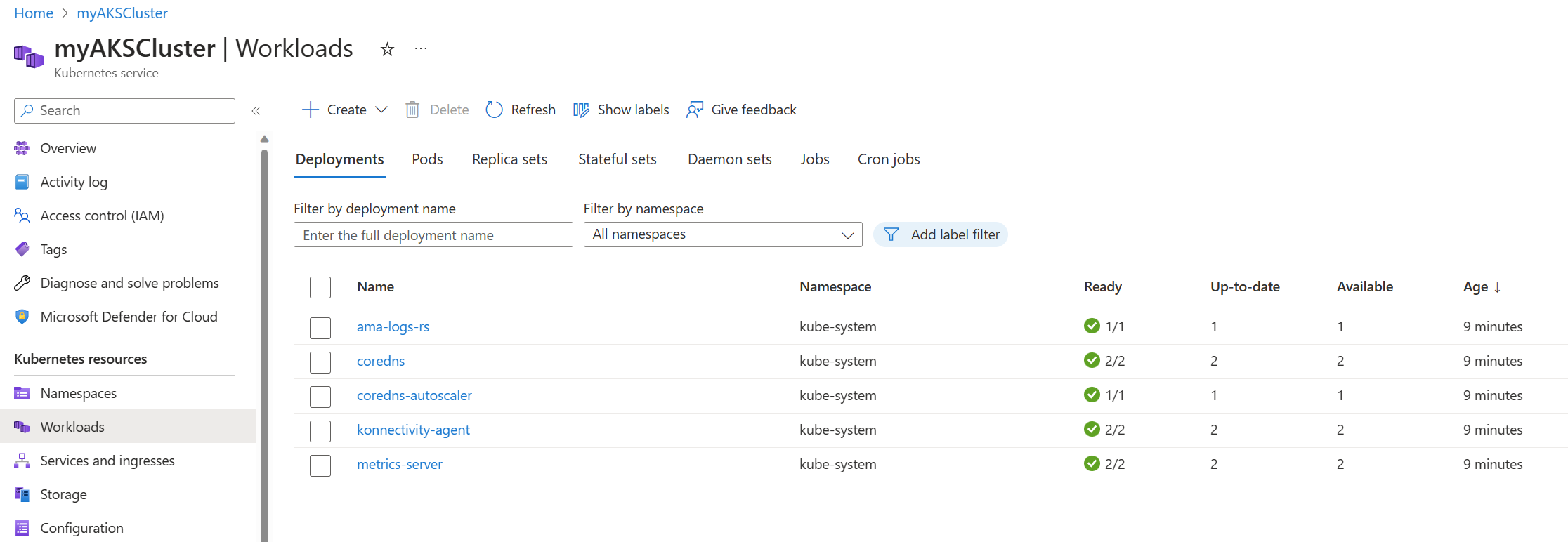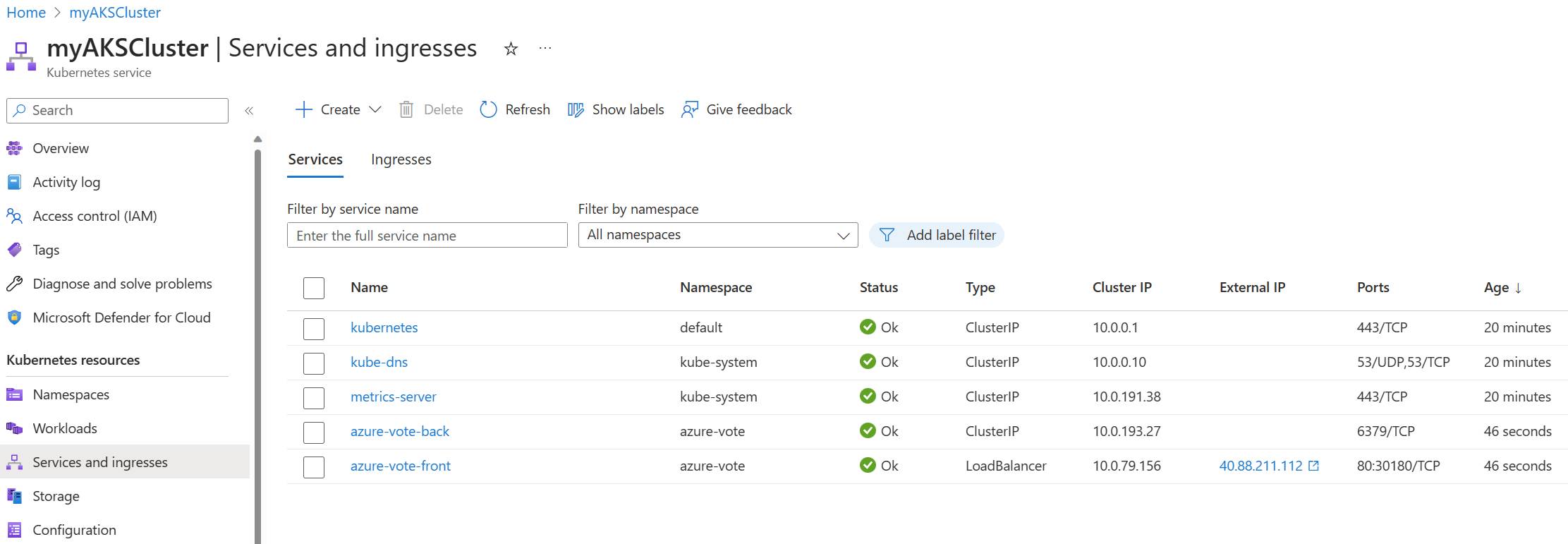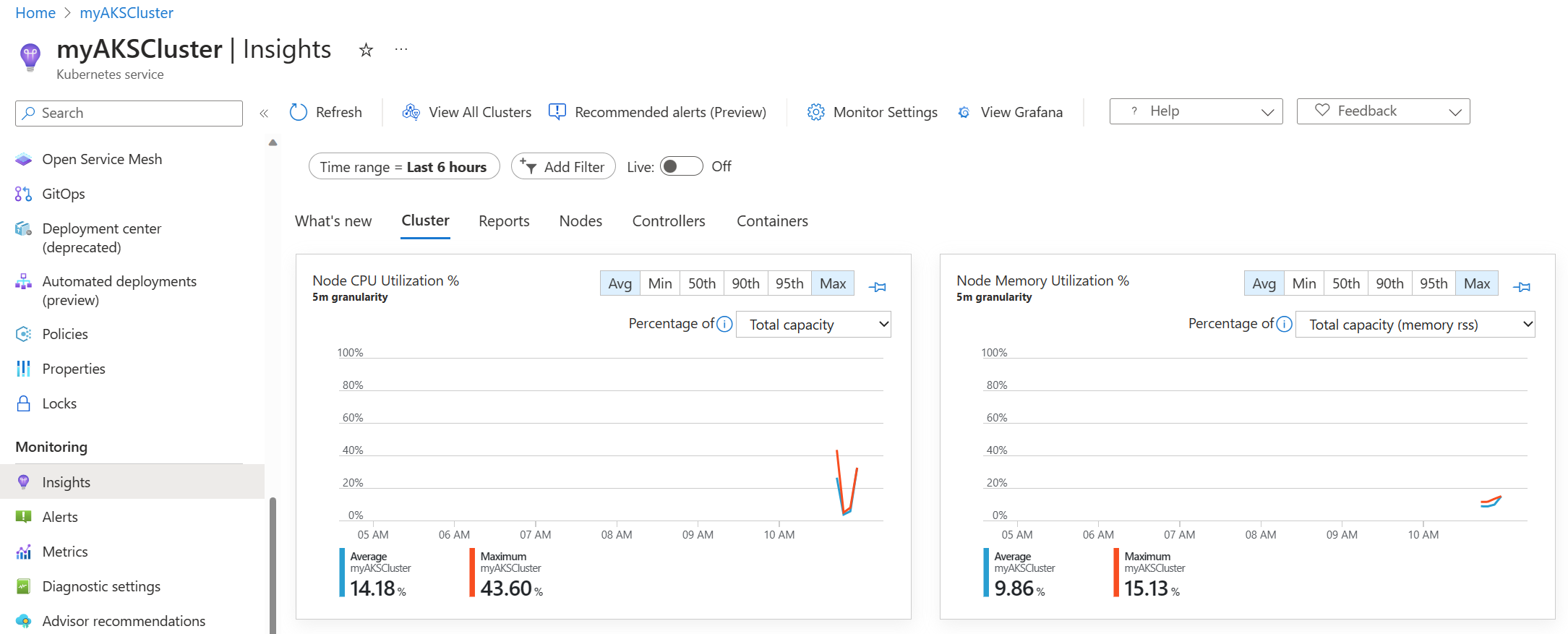Acessar recursos do Kubernetes pelo portal do Azure
O portal do Azure inclui uma exibição de recursos do Kubernetes para facilitar o acesso aos recursos do Kubernetes no seu cluster do AKS. A exibição de recursos do Kubernetes no portal do Azure reduz a alternância de contexto entre o portal do Azure e a ferramenta de linha de comando kubectl, simplificando a experiência de exibição e edição dos recursos do Kubernetes. O visualizador de recursos atualmente inclui vários tipos de recursos, como implantações, pods e conjuntos de réplicas.
A visualização de recursos do Kubernetes no portal do Azure substitui o complemento obsoleto do painel do AKS.
Pré-requisitos
Para exibir recursos do Kubernetes no portal do Azure, você precisa de um cluster AKS. Qualquer cluster tem suporte, mas se você estiver usando a integração do Microsoft Entra, seu cluster deverá usar a integração do Microsoft Entra gerenciada pelo AKS. Se o cluster usar o Microsoft Entra ID herdado você poderá atualizar o cluster no portal ou com a CLI do Azure. Você também pode usar o portal do Azure para criar um novo cluster AKS.
Exibir recursos do Kubernetes
Para ver os recursos do Kubernetes, navegue até o cluster do AKS no portal do Azure. O painel de navegação à esquerda é usado para acessar os recursos. Os recursos incluem:
- Namespaces: exibe os namespaces do cluster. O filtro na parte superior da lista de namespaces fornece uma maneira rápida de filtrar e exibir os recursos de namespace.
- As cargas de trabalho mostram informações sobre implantações, pods, conjuntos de réplicas, conjuntos com estado, conjuntos de daemon, trabalhos e trabalhos cron implantados no cluster. A captura de tela abaixo mostra os pods padrão do sistema em um exemplo de cluster do AKS.
- Serviços e entradas mostra todos os recursos de serviço e de entrada do cluster.
- Armazenamento mostra as suas classes de armazenamento do Azure e as informações de volume persistentes.
- Configuração mostra os segredos e os mapas de configurações do cluster.
Implantar um aplicativo
Neste exemplo, usaremos nosso exemplo de cluster AKS para implantar o aplicativo Azure Vote a partir do início rápido do AKS.
- Na exibição de recursos Serviços e entradas, selecione Criar>Aplicativo inicial.
- Em Criar um aplicativo Web básico , selecione Criar.
- Na página Detalhes do aplicativo, selecione Avançar.
- Na página Revisar o YAML, selecione Implantar.
Uma vez que o aplicativo foi implantado, a exibição de recursos mostra dois serviços do Kubernetes:
- azure-vote-back: o serviço interno.
- azure-vote-front: o serviço externo, que inclui um endereço IP externo vinculado para que você possa visualizar o aplicativo no seu navegador.
Monitorar informações de implantação
Os clusters do AKS com insights de contêiner habilitados podem exibir rapidamente a implantação e outras informações. Na exibição de recursos do Kubernetes, você pode ver o status ao vivo das implantações individuais, incluindo o uso da CPU e memória. Você também pode acessar o Azure Monitor para obter informações mais detalhadas sobre contêineres e nós específicos.
Aqui está um exemplo de informações de implantação de um exemplo de cluster do AKS:
Editar YAML
A exibição de recursos do Kubernetes também inclui um editor de YAML. Um editor YAML interno significa que você pode atualizar ou criar serviços e implantações de dentro do portal e aplicar as alterações imediatamente.
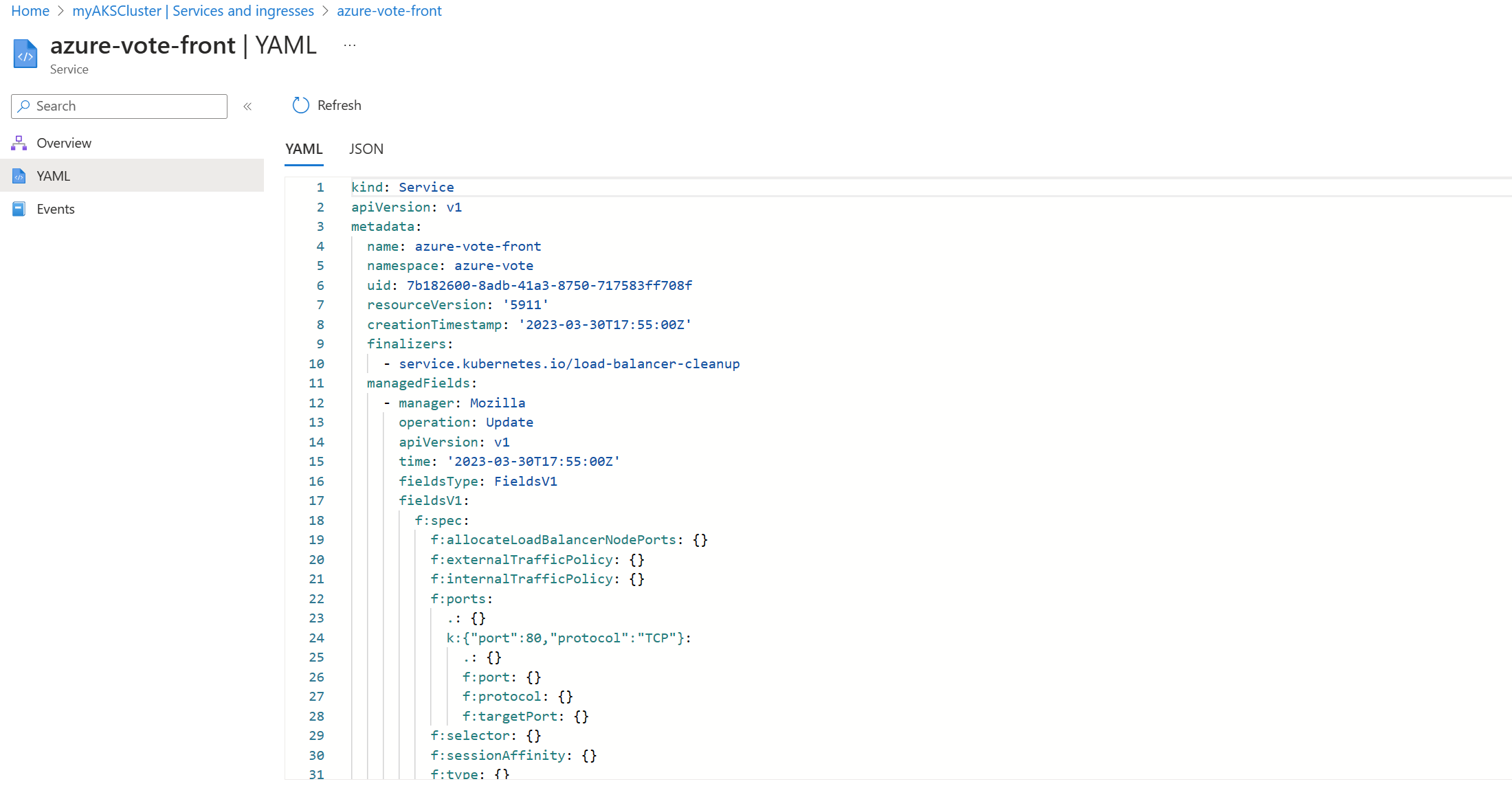
Para editar um arquivo YAML para um dos seus recursos, confira as seguintes etapas:
- Navegue até seu recurso no Portal do Azure.
- Selecione YAML e faça as edições desejadas.
- Selecione Revisar + salvar>Confirmar alterações no manifesto >Salvar.
Aviso
Não recomendamos a realização de alterações diretas de produção por meio de UI ou CLI. Em vez disso, você deve aproveitar as práticas recomendadas de integração contínua (CI) e implantação contínua (CD) . Os recursos de gerenciamento do Kubernetes do portal do Microsoft Azure, como o editor YAML, foram criados para aprender executar novas implantações em um ambiente de desenvolvimento e teste.
Solução de problemas
Esta seção aborda problemas comuns e etapas de solução de problemas.
Acesso não autorizado
Para acessar os recursos do Kubernetes, você deve ter acesso ao cluster do AKS, à API do Kubernetes e aos objetos do Kubernetes. Confirme se você é um administrador de cluster ou um usuário com as permissões apropriadas para acessar o cluster do AKS. Para obter mais informações sobre segurança do cluster, confira Opções de acesso e identidade do AKS.
Observação
A exibição de recursos do Kubernetes no portal do Azure é suportada apenas por clusters AAD gerenciado habilitados ou clusters não AAD habilitados. Se você estiver usando um cluster habilitado para o AAD gerenciado, seu usuário do Microsoft Entra ou identidade precisará ter as respectivas funções/associações de função para acessar a API do Kubernetes e a permissão para efetuar pull do usuário kubeconfig.
Habilitar a exibição de recursos
Para os clusters existentes, talvez seja necessário habilitar a exibição de recursos do Kubernetes. Para habilitar a exibição de recursos, siga os prompts no portal do cluster.
Dica
Você pode adicionar o recurso do AKS aos intervalos de IP autorizados pelo servidor de API para limitar o acesso do servidor de API apenas ao ponto de extremidade público do firewall. Outra opção é atualizar o -ApiServerAccessAuthorizedIpRange para incluir o acesso a um computador cliente local ou intervalo de endereços IP (a partir do qual o portal está sendo navegado). Para permitir esse acesso, você precisa do endereço IPv4 público do computador. Você pode encontrar esse endereço com o seguinte comando ou você pode pesquisar "qual é o meu endereço IP" no seu navegador.
# Retrieve your IP address
CURRENT_IP=$(dig +short myip.opendns.com @resolver1.opendns.com)
# Add to AKS approved list
az aks update -g $RG -n $AKSNAME --api-server-authorized-ip-ranges $CURRENT_IP/32
Próximas etapas
Esse artigo mostrou como acessar os recursos do Kubernetes no portal do Microsoft Azure. Para obter mais informações sobre os recursos de cluster, confira Implantações e manifestos YAML .